كيفية إغلاق تطبيقات الخلفية على Android وحفظ البطارية.
تتيح لك تطبيقات الخلفية على Android الحصول بسرعة على الإشعارات والوصول إلى التطبيقات ، لكنها تستهلك بشكل عام قدرًا كبيرًا من طاقة بطارية هاتفك. كما أنها تفتح مجالًا للتطبيقات الضارة. يسمح لك Android الآن بإغلاق تطبيقات الخلفية على هاتف Android الخاص بك.
دعنا نتعرف على طرق فرض إغلاق تطبيقات الخلفية على هاتف Android الخاص بك دون استخدام أي تطبيقات.
كيفية إغلاق تطبيقات الخلفية على Android
على الرغم من أن Android قد قدم دائمًا خيارات للسماح للمستخدمين بإغلاق تطبيقات الخلفية ، إلا أنه لم يكن خيارًا كاملاً. لقد تم دفنه في الإعدادات لفترة طويلة ، ويمكنك بسرعة إغلاق تطبيقات الخلفية التي تستهلك الذاكرة والبطارية على هاتفك.
إذا كان لديك هاتف Pixel أو هاتف Android يعمل بنظام Android 13 أو أحدث ، يمكنك إغلاق تطبيقات الخلفية بسرعة.
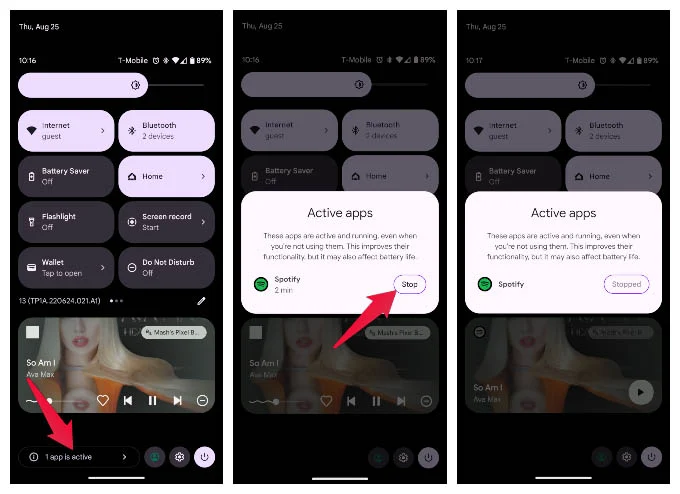
- اسحب لأسفل من أعلى الشاشة مرتين لفتح الإعدادات السريعة .
- في الجزء السفلي ، سترى معلومات حول عدد التطبيقات النشطة لديك.
- اضغط على النص المعروض.
- بعد ذلك ، انقر فوق الزر ” إيقاف ” مقابل التطبيق الذي تريد إغلاقه من القائمة.
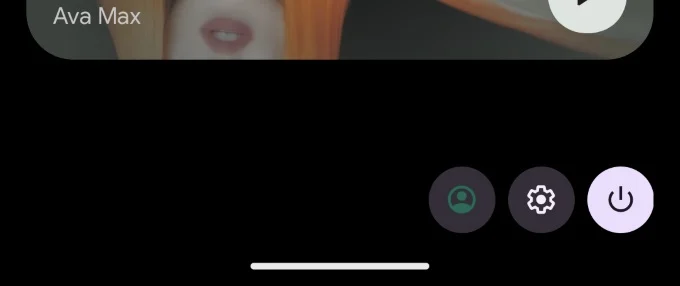
هذا هو مدى سهولة العملية التي أصبحت على Android 13. إلى جانب مؤشرات الخصوصية والتبديل المضافة في Android 12 ، يتمتع مستخدمو Android الآن بقدر كبير من التحكم في تطبيقاتهم.
كيفية قتل تطبيقات الخلفية على Android 12 والإصدارات الأقدم
كما ذكرنا سابقًا ، كان قتل تطبيقات الخلفية دائمًا خيارًا على نظام Android ولكنه لم يكن سهلاً. تم دفن الخيار في إعدادات المطور . إذا كنت لا تستخدم Android 13 ، فلا يزال بإمكانك إغلاق تطبيقات الخلفية من الإعدادات على هاتفك.
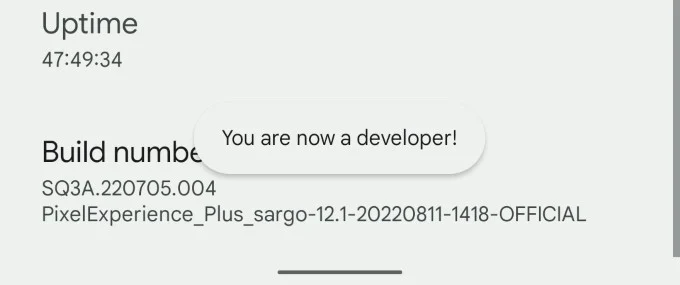
- افتح تطبيق الإعدادات على هاتفك وانتقل إلى حول الهاتف .
- قم بالتمرير لأسفل إلى أسفل واضغط على رقم البنية بشكل متكرر 5-7 مرات.
- أدخل رقم التعريف الشخصي أو كلمة المرور عندما يُطلب منك ذلك.
- إذا فعلت ذلك بشكل صحيح ، فسترى رسالة نخب تقول ، ” أنت الآن مطور! . “
- ارجع إلى الإعدادات والنظام .
- اضغط على خيارات المطور .
- حدد الخدمات قيد التشغيل .
- هنا ، سترى قائمة بتطبيقات وعمليات الخلفية من تطبيقات مختلفة.
- انقر فوق أي تطبيق أو عملية تريد إغلاقها في الخلفية .
- اضغط على زر التوقف .
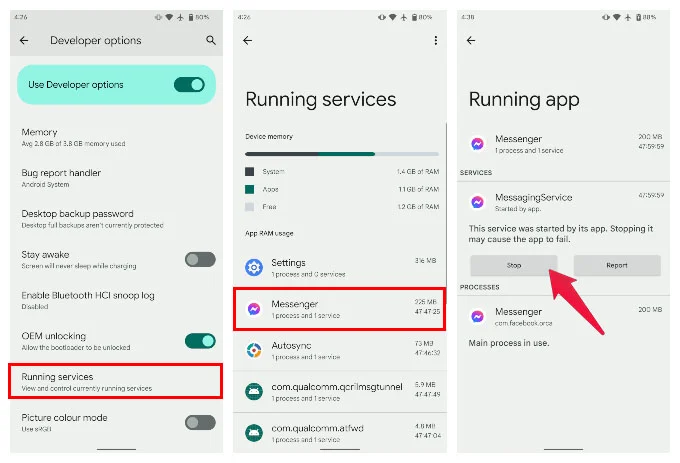
ستظل العديد من التطبيقات في الخلفية حتى بعد إغلاقها من نافذة التطبيقات الحديثة. يمكنك التخلص من هذه التطبيقات باستخدام الطرق المذكورة أعلاه ؛ ومع ذلك ، إذا احتاج تطبيق نشط إلى تطبيق آخر في الخلفية ، فقد لا تكون الفكرة الأفضل.
فرض إيقاف تطبيقات Android
بينما نتحدث عن إغلاق التطبيقات غير المرغوب فيها ، إليك شيئًا يمكنك القيام به لإغلاق التطبيقات التي تعمل على نحو غير مرغوب فيه. فرض إغلاق التطبيقات على هاتفك. ربما ، تطبيق أصبح غير مستجيب أو مجرد تطبيق في الخلفية تعرفه بالفعل.
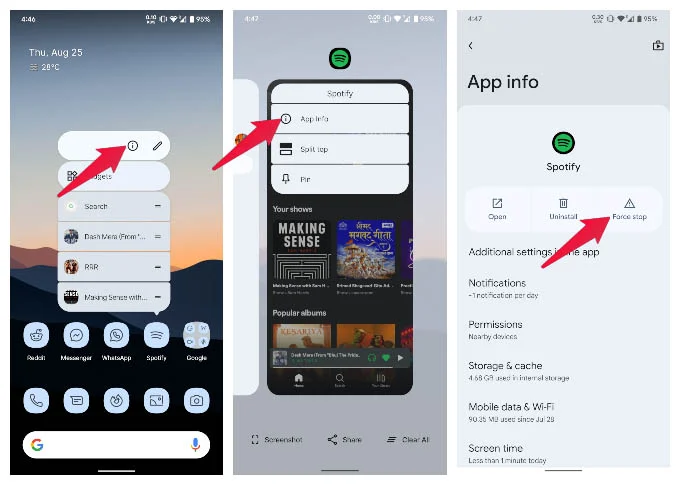
- لفرض إغلاق تطبيق على Android ، انتقل إلى الإعدادات .
- بعد ذلك ، انقر فوق التطبيقات ، ثم حدد التطبيق. انقر فوق عرض جميع التطبيقات إذا كنت لا ترى التطبيق على الفور.
- في شاشة معلومات التطبيق ، انقر فوق فرض الإيقاف .
هناك طرق بديلة للوصول إلى صفحة معلومات التطبيق بشكل أسرع. يمكنك الضغط لفترة طويلة على أيقونة التطبيق في بعض الأجهزة لرؤية خيار معلومات التطبيق . وبالمثل ، يمكنك النقر فوق أيقونة التطبيق في شاشة التطبيقات الحديثة لرؤية نفس الخيار.
الآن ، قد تتساءل ، يمكنك فعل الشيء نفسه عن طريق التمرير السريع لأحد التطبيقات على شاشة التطبيقات الحديثة . ومع ذلك ، فإن شاشة التطبيقات الحديثة تظهر لك فقط التطبيقات التي تم فتحها مؤخرًا. لا يُظهر تطبيقات الخلفية التي لم يتم فتحها مطلقًا. توضح لك الطرق المذكورة أعلاه تطبيقات الخلفية التي قد تعمل بإذن منك أو بدونه.
الأسئلة الشائعة: أغلق تطبيقات الخلفية على Android
لإطالة عمر البطارية ، سيغلق Android تلقائيًا تطبيقات الخلفية التي لم يتم استخدامها منذ فترة. يمكنك السماح لبعض التطبيقات بالعمل في الخلفية دون انقطاع عن طريق إعفائها من إعدادات تحسين بطارية Android.
يقدم Android طرقًا يدوية لإغلاق تطبيقات الخلفية. في Android 13 ، تكون العملية واضحة جدًا ؛ في الإصدارات السابقة ، إنه مخفي بعض الشيء. ستحتاج إلى تشغيل خيارات المطور إذا كنت تستخدم Android 12 أو ما دونه. كلا الطريقتين مذكورتان أعلاه.
في Android 13 ، يمكنك معرفة التطبيقات التي تعمل في الخلفية مباشرةً في الجزء السفلي من صفحة الإعدادات السريعة.








